Ошибка изменения статуса егаис 1с розница
Чтобы организация могла стать полноценным участником оборота алкогольной продукции, ей нужно в первую очередь подключиться к единой государственной автоматизированной информационной системе (ЕГАИС), в которой необходимо фиксировать каждый факт закупки и продажи алкоголя т.к. система изначально отслеживает движения каждой бутылкой с момента её производства на каком-нибудь заводе до фактической продажи розничному покупателю. И сегодня мы с вами пошагово узнаем, как настроить подключение к Егаис в 1С Розница 2.3.
Обратите внимание, что с 15 апреля прекращается всякая поддержка УТМ версий ниже 4.2.0, а конфигурация 1С: Розница стала поддерживать новый формат УТМ с версии 2.3.8.60 от 21.04.2021 г. Так что обязательно проверьте версию Розницы у себя и если она ниже 2.3.8.60 версии, значит обновите конфигурацию перед тем как продолжить т.к. мы будем использовать с вами именно эти версии Розницы с УТМ для подключения к системе Егаис. Итак, проверяем и, пожалуй, начинаем.
Самые распространенные крипто-ключи — JaCarta SE и Rutoken. Я предполагаю, что один из таких ключей у вас уже имеется и вам осталось установить к себе на компьютер обязательные для его корректной работы драйвера. Сейчас мы с вами для примера, установим драйвера для крипто-ключа от Рутокена. Итак, заходим на официальный сайт и в разделе Драйверы для ЕГАИС, нажимаем на Драйверы Рутокен для ЕГАИС.
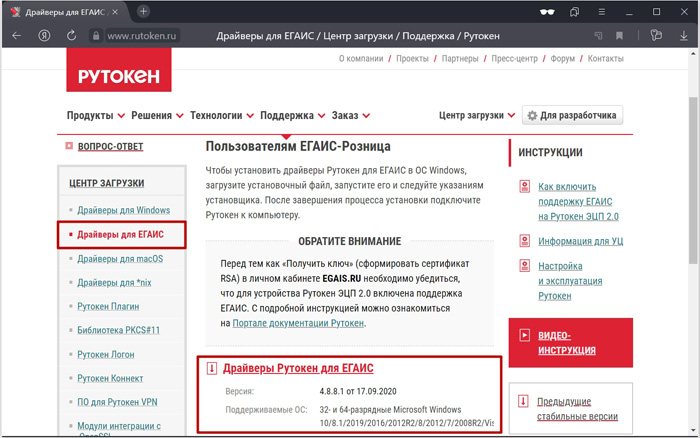
Отметим согласие с условиями лиц. соглашения и нажимаем Условия приняты.
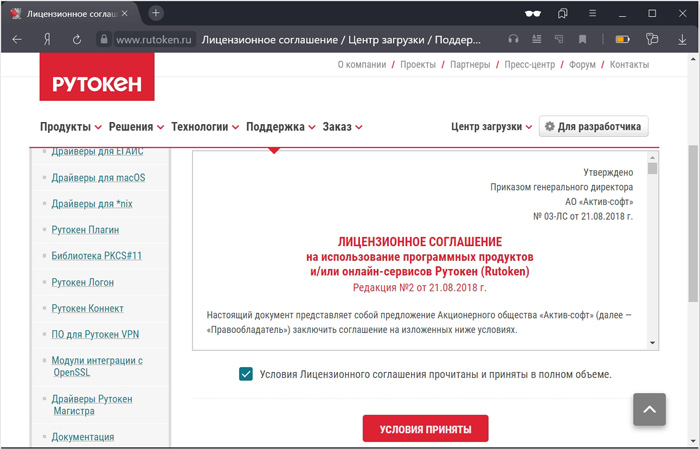
После быстрого скачивания, запускаем установочный файл rtDrivers.exe.
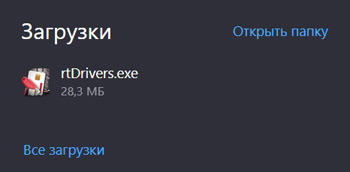
Отмечаем создание ярлыка на рабочем столе и нажимаем Установить.

Ожидаем быстрой установки драйверов Рутокена к нам на компьютер.

И нажимаем Закрыть.
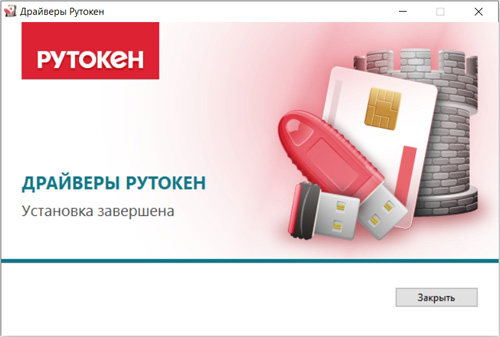
Для проверки, вставляем крипто-ключ в свободный usb разъём на ПК, запускаем ярлык Панель управления Рутокен на рабочем столе и на вкладке Сертификаты, проверяем их наличие и срок действия.
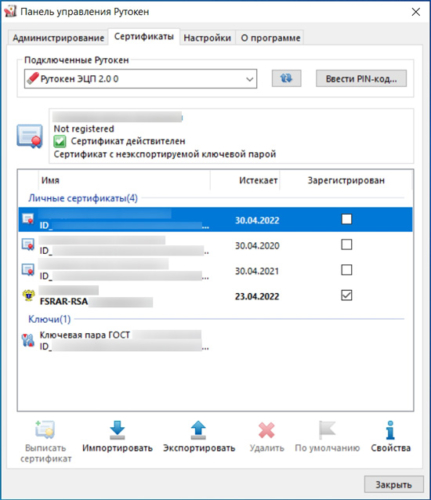
Итак, обязательная установка драйверов для крипто-ключа прошла успешно.
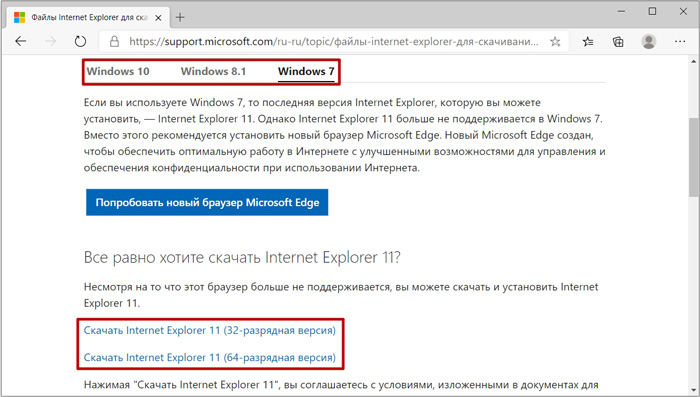
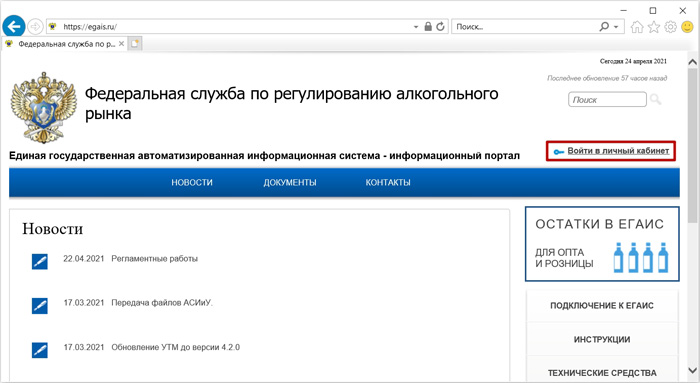
Затем, нажимаем Ознакомиться с условиями и проверить их выполнение.
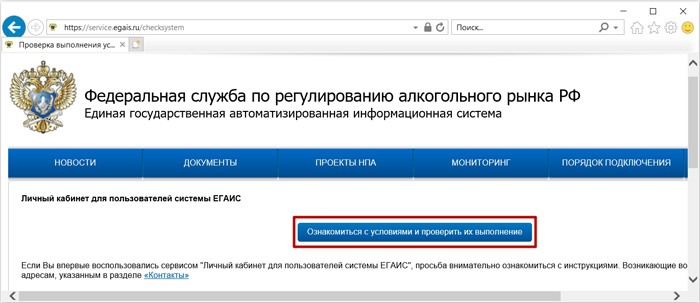
И нажмём Начать проверку. Как видно, у нас возникла закономерная ошибка на третьем шаге из-за того, что на компьютере нет дополнительной программной компоненты Фсрар-Крипто 3, которую, собственно, предлагается сразу скачать и установить. Так что, нажимаем на соответствующую кнопку.
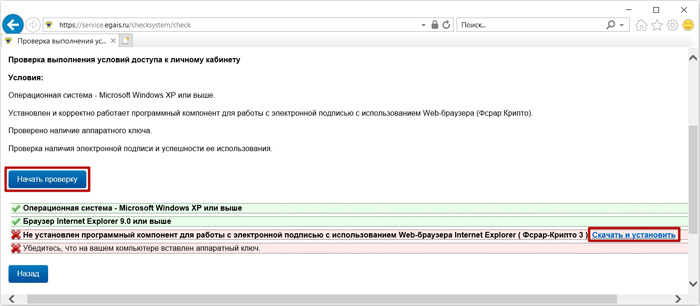
И в окне с дальнейшими действиями для файла, нажимаем Выполнить.

После скачивания установочного файла, нажимаем Далее.
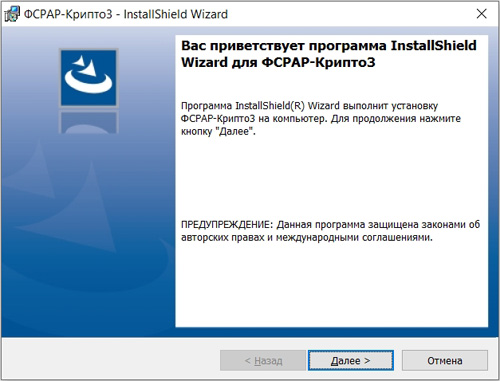
Затем, Установить.
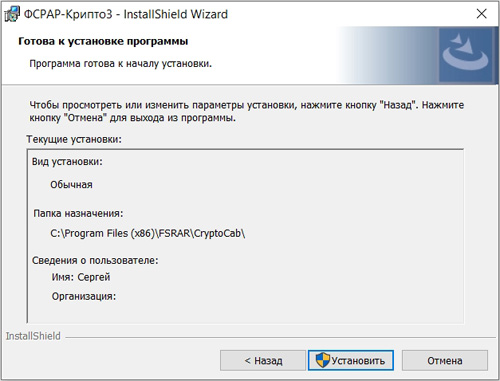
И в завершении, нажимаем Готово
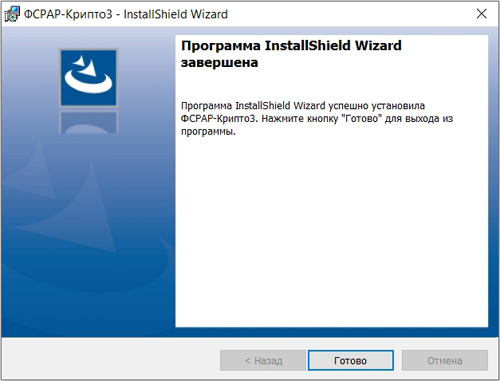

После чего, снова нажмём Начать проверку, которая должна увенчаться успехом и нажимаем Перейти в Личный кабинет.
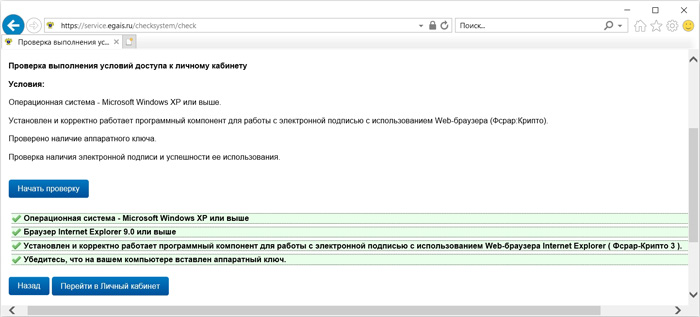
Вводим стандартный пин-код от крипто-ключа, жмём Показать сертификаты.
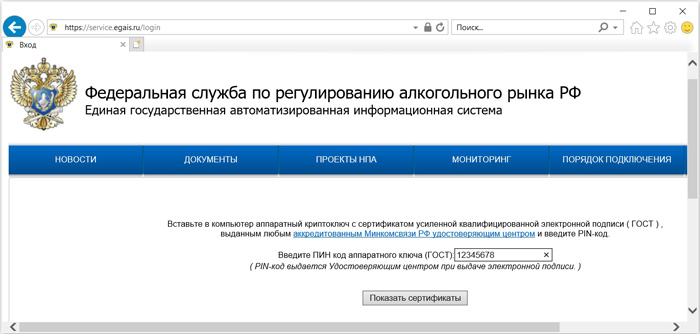
Если появится несколько сертификатов, нажимаем на самый нижний из них.
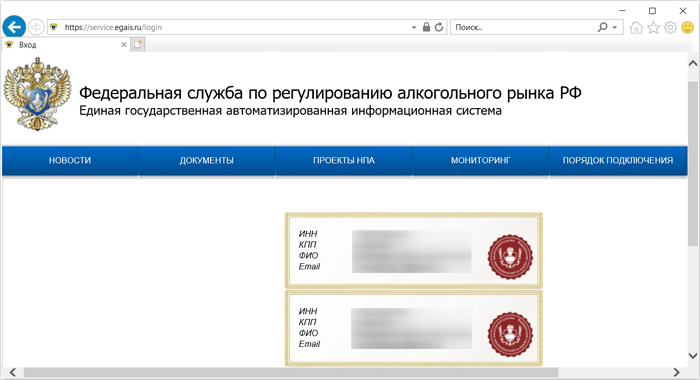
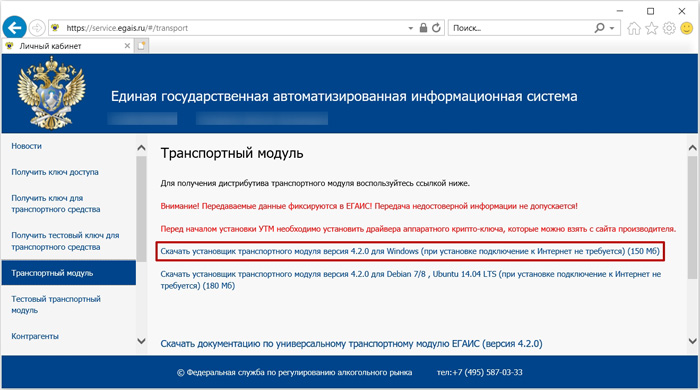
А в окне с дальнейшими действиями для файла, просто нажать Выполнить.

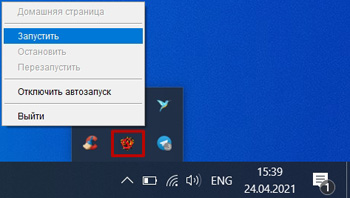
Итак, обязательная установка транспортного модуля у нас прошла успешно.
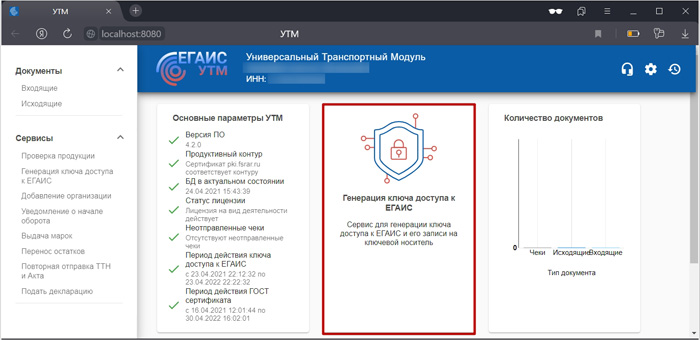
Выбираем адрес осуществления своей деятельности.
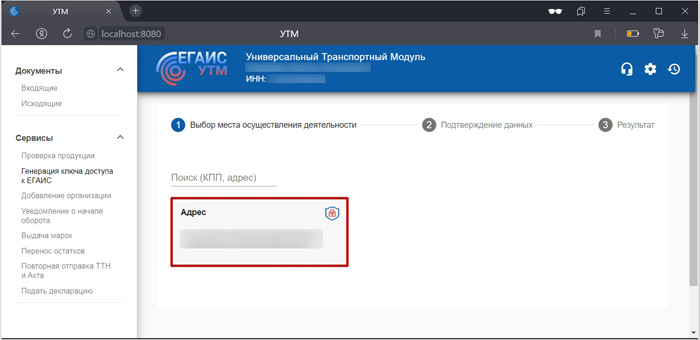
Отмечаем в нижней части страницы принятие условий выдачи ключей доступа к ЕГАИС и нажимаем Сгенерировать сертификат.
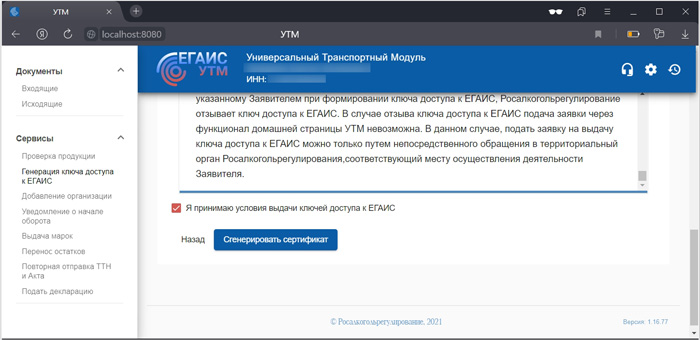
После успешной записи ключа доступа на ключевой носитель, нажимаем Здесь.
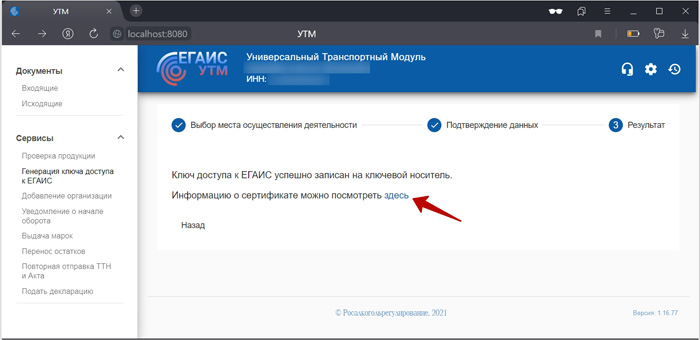
И в настройках УТМ, нажимаем Обновить.

А затем, подтверждаем обновление настроек, нажатием Ок.
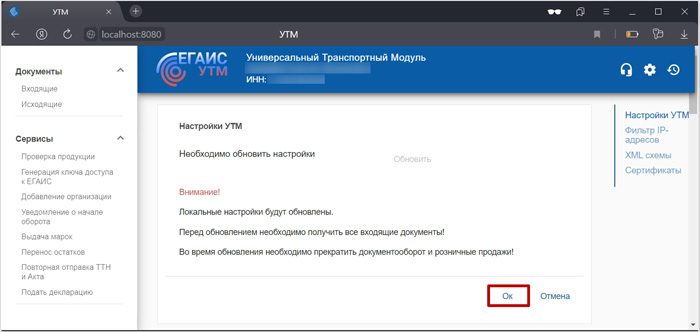
Итак, настройки для УТМ у нас успешно обновлены.
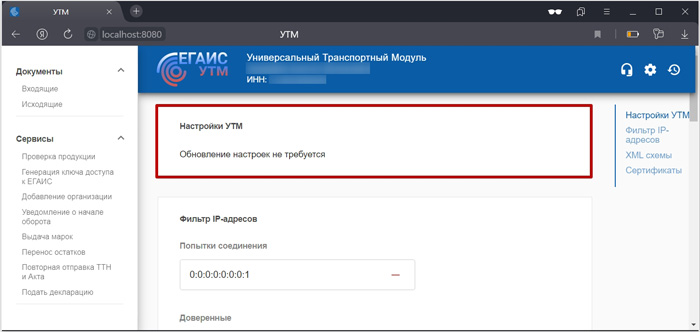
Теперь можно перейти к настройкам подключения к Егаис в среде 1С Розница.
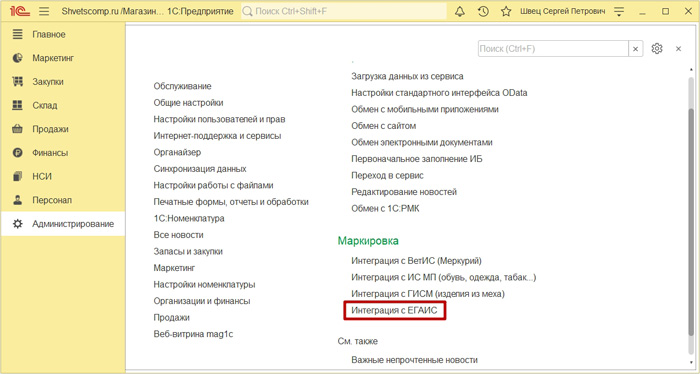
Где мы уже действуем с вами, следующим образом.
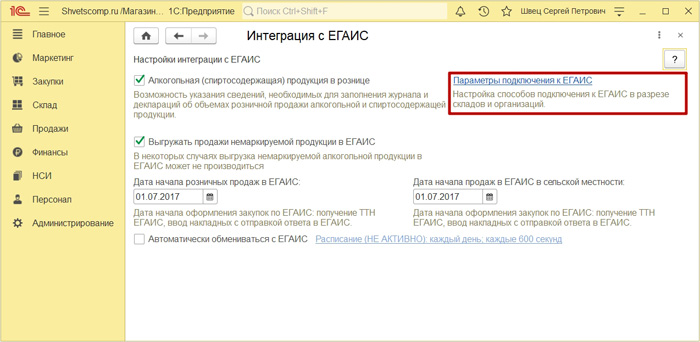
- Отмечаем: Алкогольная (спиртосодержащая) продукция в рознице ;
- Отмечаем: Выгружать продажи немаркируемой продукции в ЕГАИС ;
- Вводим дату начала розничных продаж в ЕГАИС ;
- И дату начала продаж в ЕГАИС в сельской местности (если нужно) ;
- Можно активировать автоматический обмен с ЕГАИС (если нужно) ;
- Внимательно проверяем и нажимаем Параметры подключения к ЕГАИС.
Т.к. настроек обмена с ЕГАИС у нас ещё нет, нажимаем Создать.
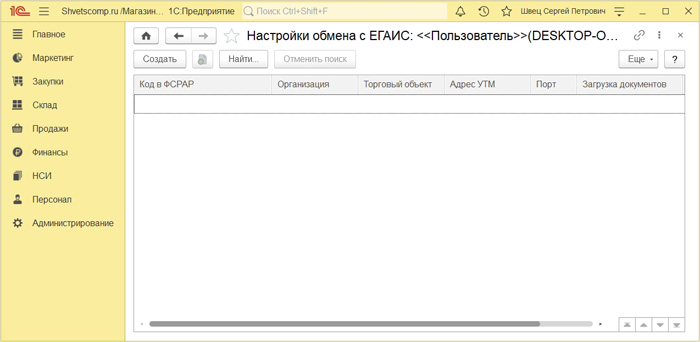
И сразу же выполняем проверку подключения к УТМ, чтобы убедиться в том, что Подключение настроено корректно. После чего, жмём на синюю стрелку рядом с пунктом Код в ФСРАР, дожидаемся загрузки кода и нажмём Запросить из ЕГАИС.
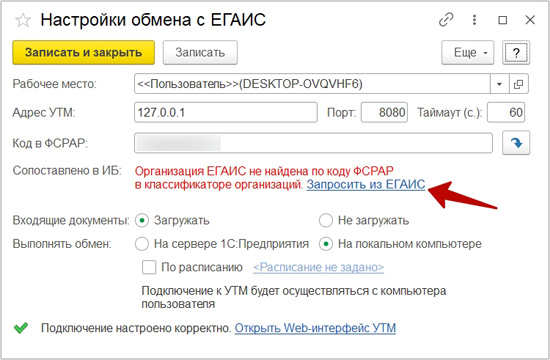
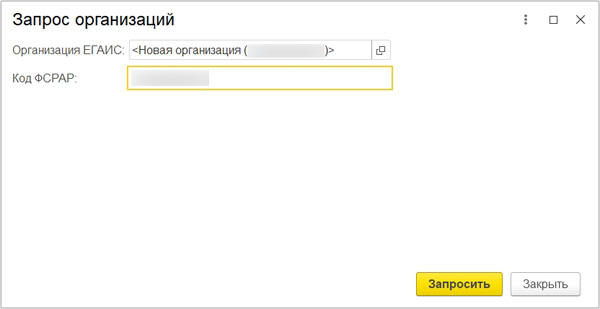
Ожидаем получения ответа со стороны Егаис.
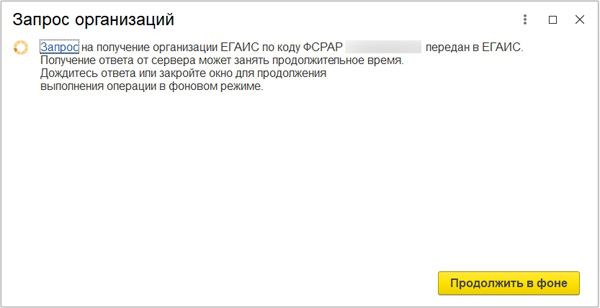
И после получения, просто нажимаем Закрыть.
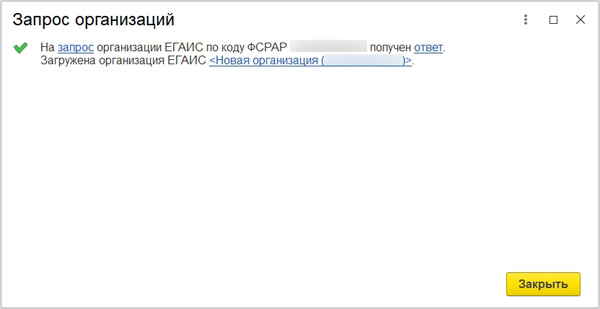
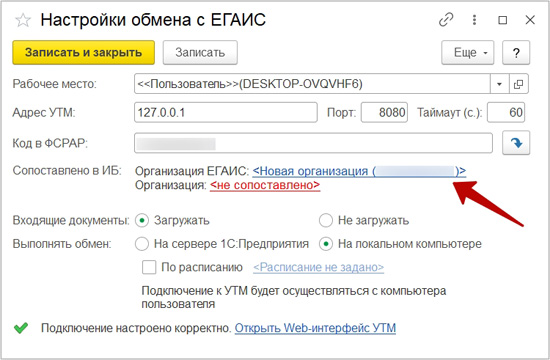
И в окне организации полученной из Егаис мы поступаем, следующим образом.
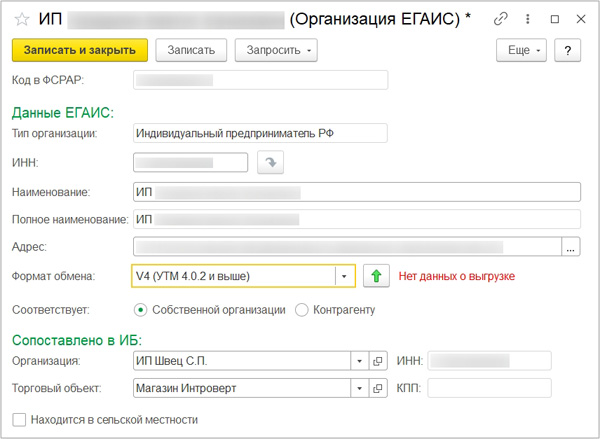
- Внимательно перепроверяем Данные ЕГАИС ;
- Выбираем формат обмена: V4 (УТМ 4.0.2 и выше) ;
- Оставляем соответствие: Собственной организации ;
- Указываем организацию из базы 1С для сопоставления ;
- И Торговый объект (магазин) из базы 1С для сопоставления ;
- Отмечаем Находится в сельской местности (если необходимо) ;
- Внимательно всё перепроверяем и нажимаем Записать и закрыть.
Перепроверяем сопоставление организаций в ИБ и нажмём Записать и закрыть.
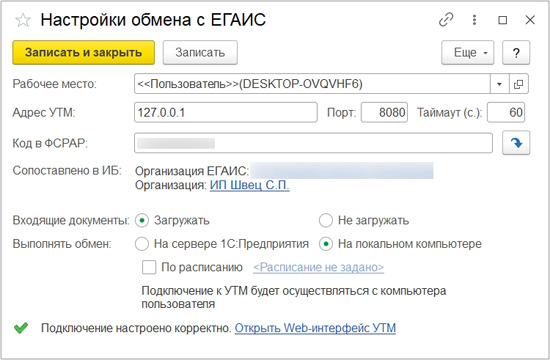
Вот и всё, настройки обмена с Егаис у нас закончены.
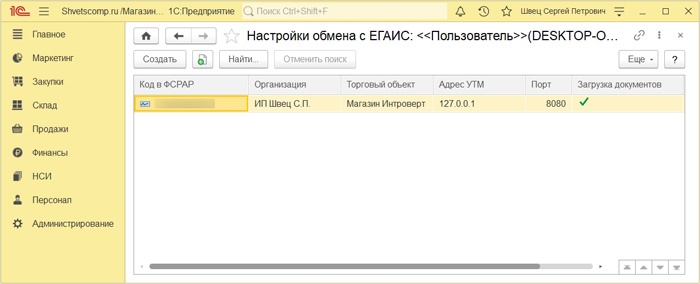
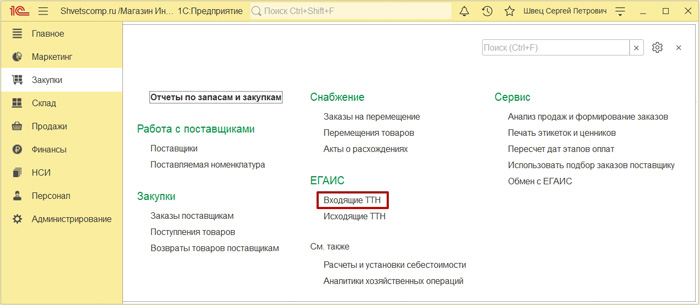
И нажать Выполнить обмен, чтобы получить входящую накладную с алкоголем от поставщика и оформить его поступление.
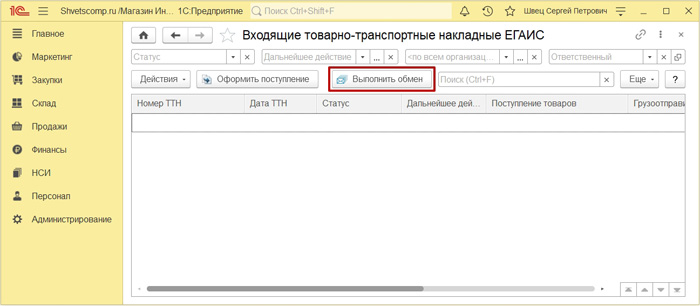
Исправление типичных ошибок при генерации RSA ключа ЕГАИС
При генерации RSA ключа (транспортного ключа) в личном кабинете ЕГАИС могут возникать ошибки.
Попробуем разобрать типовые ошибки, которые возникают при генерации транспортных RSA ключей ЕГАИС.
Почему возникает ошибка при генерации ключа ЕГАИС?
Ошибка при генерации транспортного ключа для ЕГАИС иногда возникает из-за неполадок на сайте ЕГАИС. Но это происходит крайне редко.
В основном ошибки при генерации связаны с некорректными настройками компьютера.
Общие рекомендации для успешной генерации транспортного RSA ключа ЕГАИС
Необходимые требования и рекомендации:
- Для корректной работы в личном кабинете ЕГАИС рекомендуется отключить все защитники и антивирусные программы на компьютере
- Операционная система должна быть MS Windows и свежее чем XP (подойдет Vista/7/8/8/1/10, серверные ОС тоже поддерживаются, начиная с 2008). Крайне желательно наличие установленных актуальных обновлений.
- Браузер Internet Explorer версии не ниже, чем 9.
- Установлена актуальная версия крипто плагина ФСРАР Крипто (версия не ниже чем 2.00).
- Установлены и настроены драйвера носителя для ЕГАИС.
- Во время работы в личном кабинете ЕГАИС и при работе УТМ ЕГАИС должен быть вставлен только один ключ для ЕГАИС.
Ошибка при генерации RSA ключа "Выберете устройство чтения смарт карт. "
Если при генерации ключа ЕГАИС вместо окна запроса пин-кода Вы увидели окно "Выберете устройство чтения смарт карт" или "Обнаружена смарт-карта, но она не может использоваться для текущей операции. " или "Смарт-карта не может выполнить запрошенную операцию либо операция требует другой смарт-карты", значит нужно скорректировать настройки компьютера.

Данная ошибка возникает в результате некорректных настроек на ПК, запрещающие формировать ключ.
Если Вы используете носитель Рутокен ЭЦП 0, то вам необходимо выполнить следующие операции:
Выберите пункт Панель управления Рутокен (можно запустить через ярлык на рабочем столе, меню Пуск - Программы (или Все программы) - Рутокен - Панель управления Рутокен).
Перейдите на вкладку «Настройки» и выберите пункт «Настройка…»

Установите напротив строки Рутокен ЭЦП значение Microsoft Base Smart Card Crypto Provider.

Если не получилось - сделайте перенастройку еще раз. Выберете другой криптопровайдер, нажмите ОК, и снова выберете Microsoft Base Smart Card Crypto Provider.
В крайне редких случаях, если генерация ключа не проходит, помогает утилита восстановления работоспособности Рутокен(позволяет правильно определить драйвера носителя в системе).
Ошибка в методе createCertificateRequest Error: CKR_PNI_INCORRECT
В данной ошибке указано, что неверно введен пин-код.

Проверьте правильность ввода пин-кодов. Если на вашем носителе установлен пин-код по умолчанию. Напоминаем стандартные пин коды:
- для JaCrata пин RSA - 11111111, пин ГОСТ - 0987654321
- для Рутокен пин RSA - 12345678, пин ГОСТ - 12345678
В случае, когда не проходит стандартный пин код, возможно они у вас были заменены на нестандартные пароли или скорее всего носитель заблокировался. В данной ситуации для разблокировки носителя обратиться в удостоверяющие центр, где был изготовлен данный ключ.
Ошибка в методе createCertificateRequest Error: CKR_ATTRIBUTE_TYPE_INVALID
Такая ошибка была нами зафиксирована при использовании ключа JaCarta SE.

Для исправления ошибки необходимо инициализировать раздел PKI на носителе. Для этого откройте Единый клиент JaCarta желательно включить интерфейс Администратора (снизу слева кнопка "Переключиться в режим администрирования").
Перейдите вверху во вкладку PKI и нажмите "Инициализировать". При запросе пин-кода введите пин-код Администратора 00000000, пин-код Пользователя 11111111. После успешной инициализации попробуйте снова сгенерировать транспортный ключ.
Вопрос решен, в личном кабинете заново получили ключ RSA и все запросы из УТМ ушли и все обработалось, так что это была проблема не в 1С а в ключе УТМ, хотя на домашней странице стояло, что ключ RSA действителен, на самом деле он был отозван.После повторной генерации в личном кабинете УТМ заработал.
Были испробованы все варианты.
Проблема так и осталась не решенная.
То что написал Crystal Maiden мне не помогло.
Прошу отозваться специалистам, которые могу помочь с этим вопрос.
Жду откликов и предложений.
Администрирование\Настройки номенклатуры\Учет алкоголя\Настройки обмена ЕГАИС\Протокол обмена\Обработать ответы
Подскажите пожалуйста. Розница 2.2.5.27
Акт списания отправился, но когда я проверял, то статус не изменился и был "Новый".
А на самом деле он отправился и успешно провёлся.
Я отправил его снова, но ответ вернулся "Ошибка передачи в ЕГАИС", так как документ уже проведен в ЕГАИС.
Удаление строки с ошибкой в Протоколе обмена с ЕГАИС не помогло. Документ так и остался со статусом ошибки.
Можно как-то это изменить ?
(7) РЕШЕНО .
Если у вас есть проведеные в егаис документы со статусом "Ошибка передачи в ЕГАИС". Например если вы повторно отправили в ЕГАИС документ, то можно изменить его статус вручную штатными средствами 1С розницы.
Добрый день!Работаю через Атол-Хаб. В системе ЕГАИС в торговом зале сделала списание пива по акту, причиной списания была реализация. Этот акт в системе проведен, но в состоянии пишут - Ответ ЕГАИС. В таком состоянии акт весит уже месяц. Что делать?
(10)если акт принят и проведён в ЕГАИС, то можно ничего не решать, ни на что не влияет
Добрый день. Работаю в iiko, две накладные висят со статусом "ответ отправлен", подтверждение не приходит, накладные пришедшие позже подтверждены
(12)Здравствуйте!
Я представитель компании iiko. Сожалеем, что у вас возникли проблемы с нашей системой. Сообщите свои координаты постараемся вам оперативно помочь.
Преподаватель 1С
Санкт-Петербург
зарплата от 100 000 руб. до 120 000 руб.
Временный (на проект)
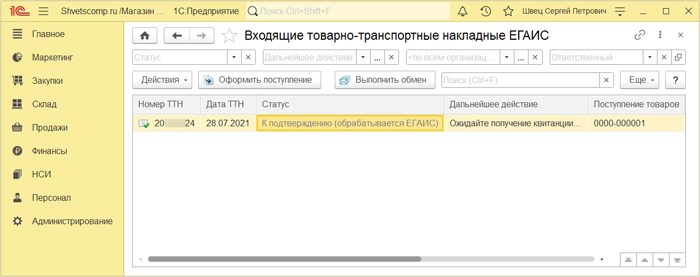
Для начала, нужно убедиться в том, что система Егаис успешно обработала наше подтверждение накладной. Для этого, откроем проблемную ТТН-ку и копируем только её номер из пункта Идентификатор ЕГАИС.
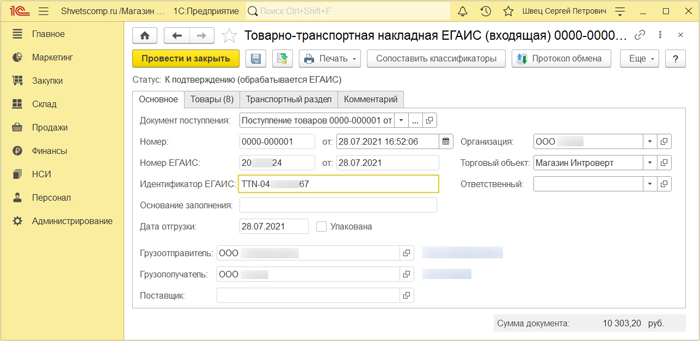
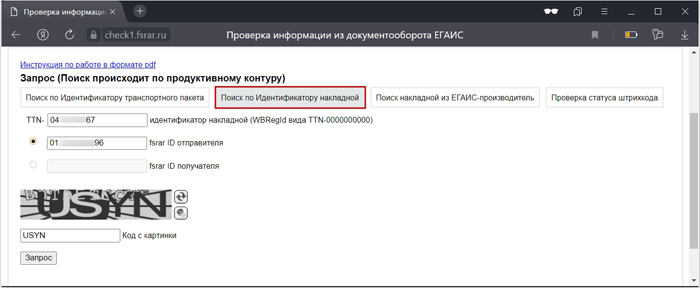
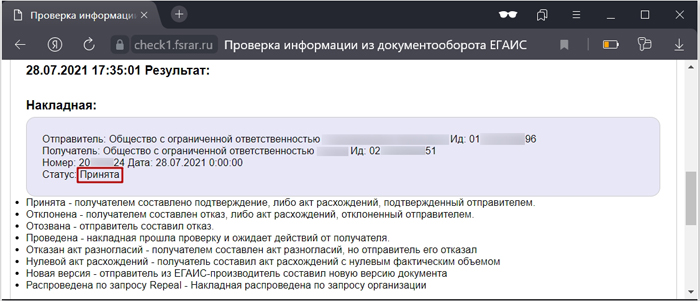
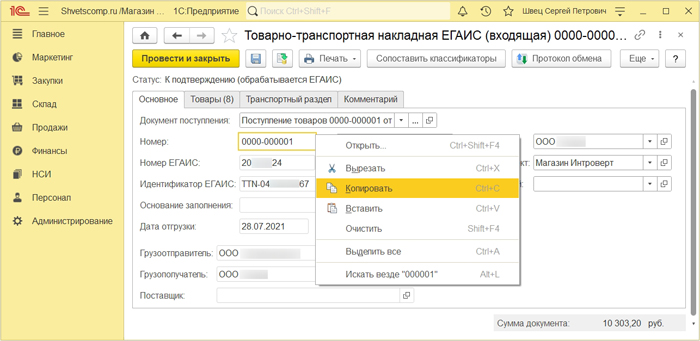
Далее мы открываем Функции для технического специалиста.
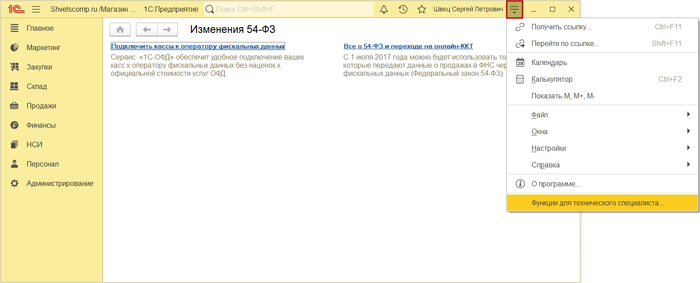
Открываем раздел Регистры сведений и выбираем Статусы документов ЕГАИС.
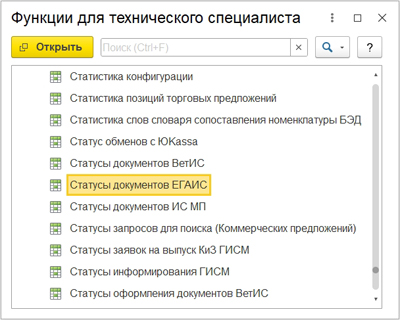
Здесь, нам необходим найти проблемную ТТН-ку либо вручную, либо по номеру документа через поиск. Итак, находим нужный документ и открываем его.
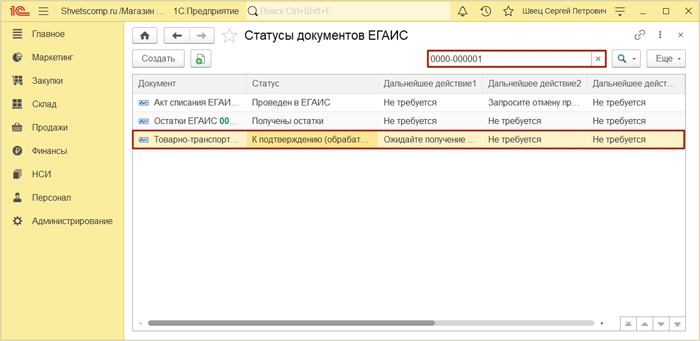
И вносим изменения в форму Статусы документов ЕГАИС, следующим образом.
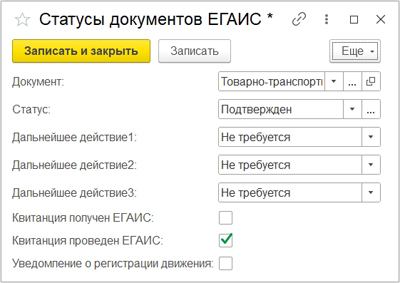
- Статус: Подтвержден ;
- Дальнейшее действие: Не требуется ;
- Квитанция проведен ЕГАИС: отмечаем ;
- Проверяем и нажимаем Записать и закрыть.
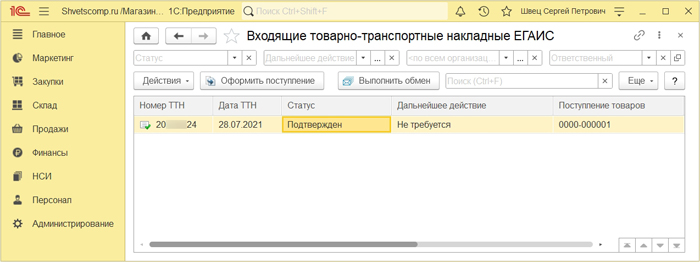
Для этого, возвращаемся к функциям для технического специалиста, открываем раздел Регистры сведений и выбираем Акцизные марки ЕГАИС.
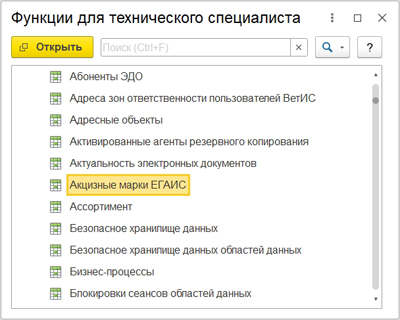
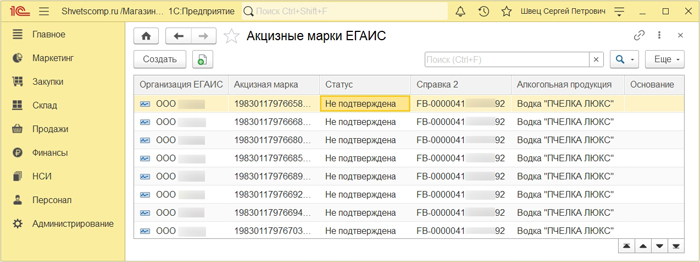
Открываем любую из них и вносим изменения в форму, следующим образом.
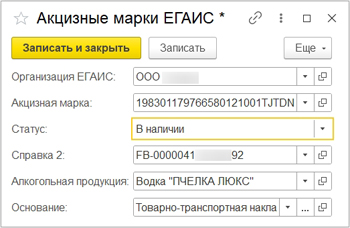
Проверяем статус марки в списке и заменяем таким образом статус у всех марок, которые поступили вместе с проблемной ТТН-кой.
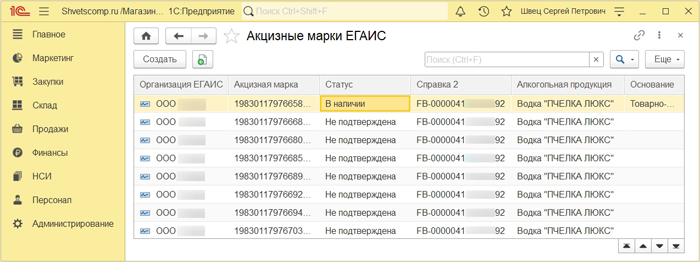

Последнее время к нам стали все чаще обращаться с ошибкой при продаже крепкого алкоголя "Проверка не пройдена: продукция не поступала в магазин по поштучному учету".
Поскольку мы оказываем поддержку по ЕГАИС более чем 4000 организациям и предпринимателям, эту ошибку мы научились быстро отлавливать и "лечить".
В данной статье мы опишем почему эта ошибка возникает, что она означает и как от нее избавиться.
Решения самых популярных проблем с ЕГАИС Вы можете найти в нашем Telegram канале "ЕГАИС простыми словами" .
Что означает эта ошибка?
Ниже приведены способы диагностики и решения ошибки "Проверка не пройдена: продукция не поступала в магазин по поштучному учету".
Настройки УТМ
Если Вы поймали такую ошибку, первое, что мы рекомендуем сделать - это проверить ваш УТМ!
Для обновления настроек нужно нажать заветную кнопку и подтвердить обновление настроек УТМ. Обратите внимание, что в момент обновления настроек нежелательно производить розничные продажи и обрабатывать входящие документы.
Обновление настроек займет до 2 минут, при условии, что подключение к сети Интернет стабильное. После успешного обновления на главном экране должна появиться надпись "Обновление настроек не требуется" (только после обновления страницы в браузере). Также рекомендуем перезапустить УТМ для нужного эффекта.
Если у Вас нет кнопки для обновления настроек или настройки по каким-то причинам не обновляются - рекомендуем переустановить УТМ по нашей инструкции . Скорее всего у Вас "старая версия сборки" УТМ 3.0.8.
Если Вы обновили настройки УТМ для поштучного (помарочного) учета - попробуйте продать на кассе проблемную бутылку. Если обновление настроек не помогло избавиться от ошибки "Проверка не пройдена: продукция не поступала в магазин по поштучному учету" то переходим к следующему пункту проверку.
Онлайн-проверка марки
Переходим на сайт https://check1.fsrar.ru и выбираем вкладку "Проверка статуса штрих-кода", вводим штрих-код с проблемной бутылки, вводим код с картинки (капчу) и жмем кнопку "Запрос".
Результатом онлайн проверки марки должна быть следующая информация: Вы должны увидеть статус " В обороте " данные ВАШЕЙ организации (ИНН и КПП) и адрес ВАШЕЙ организации, а в поле "Последнее движение" должна быть надпись " На остатках организации. ", номер фиксации FORM2.
Если Вы увидели именно эти надписи - ваша продукция должна продаться, при условии что выполнено обновление настроек УТМ (пункт 1 данной инструкции). Есть, правда, еще одно исключение, о котором скажем ниже, но чаще всего в "правильном" статусе штрихкода марки продукция без проблем продается.
Если Вы увидели в ответе ЕГАИС что-то другое, а именно:
- Статус продукции "В архиве";
- или Последнее движение "списано актом";
- или Последнее движение "списано чеком";
- или Владелец и Адрес указаны не ваши;
В каждом отдельном случае необходимо разобраться, почему такой статус у штрихкода марки:
- может по ТТН ЕГАИС не завершен оборот?
- может была ошибка при фиксации продажи или списании/инвентаризации?
- может у Вас на руках бутылка, которая не поступала в ваш магазин через ЕГАИС?
Проверка ТТН ЕГАИС будет описана в следующем пункте. Неправильная фиксация продажи исправляется оформлением возврата через ЕГАИС. Неправильное списание исправляется постановкой на баланс имеющейся продукции в ЕГАИС.
Подтверждена ли ТТН ЕГАИС?
Казалось бы, что пункт про проверку подтверждения ТТН ЕГАИС должен быть на первом месте в статье, посвященной ошибке "Проверка не пройдена: продукция не поступала в магазин по поштучному учету", однако на практике проверка по первым двум пунктам может быть выполнена намного оперативнее и продуктивнее, нежели поиск ТНН и проверка ее статуса в ЕГАИС. Поэтому считаем, что этот пункт на своем почетном третьем месте.
Если какая либо продукция не продается с ошибкой ". продукция не поступала в магазин по поштучному учету", то не будет лишним проверить статус ТТН ЕГАИС, по которой "проблемная" продукция была получена от поставщика.
- важно, чтобы документооборот по ТТН был завершен, а именно - все акты и подтверждения актов прошли через ЕГАИС (статус ТТН должна быть "Принята");
- в случае, если был составлен акт с расхождениями по ТТН, поставщик должен подтвердить эти расхождения, иначе продукция по ТТН не встанет на ваш баланс в ЕГАИС;
- если поставщик отказал акт расхождений, отправленный вами на ТТН, то требуется распровести ТТН и составить актуальный акт для ТТН , в противном случае продукция из ТТН не встанет на ваш баланс и не будет доступна для продажи.
Проверка статуса штрихкода в личном кабинете ФСРАР
В некоторых случаях продажа алкогольной продукции сопровождается ошибкой ". продукция не поступала в магазин по поштучному учету". Она по факту поступила в вашу торговую точку по поштучному учету, числится на остатках и все предыдущие проверки Вы прошли успешно, но ошибка при продаже сохраняется.
С такой проблемой мы впервые столкнулись в декабре 2018 года, в основном эта проблема касалась импортной продукции ("элитный алкоголь") и некоторой отечественной продукции. На тот момент мы нашли единственное рабочее решение - проверка марки в личном кабинете ФСРАР. Такой способ позволял продавать "проблемную" продукцию с высокой долей вероятности (3-4 бутылки из 50 проверенных, всетаки, не проходили фиксацию продажи в ЕГАИС).
Для выполнения этой проверки переходим на сайт ФСРАР и входим в личный кабинет по ИНН и паролю, по электронной подписи или по аппаратному ключу (не важно как зайти, главное зайти).
В личном кабинете переходим в раздел "Проверка марок", добавляем новый документ, во вкладке "Проверка по штрихкоду" заносим проверяемые марки (каждая марка в отдельную строку), вводим буквы с картинки и жмем сохранить.
Проверка марок производится за несколько секунд, поэтому результата долго ждать не придется. По каждой проверенной марке Вы можете ознакомиться с отчетом о проверке, в котором будет вся информация о продукции, в т.ч. в самом конце отчета Вы увидите, была ли марка реализована в системе ЕГАИС.
Если информация о продаже в отчете будет присутствовать, то проверяемая продукция была продана, и для продажи такой продукции необходимо оформить возврат от покупателя или постановку на баланс в ЕГАИС.
Если информации о продажах в отчете нет, то можете пробовать продать такую бутылку через ЕГАИС. При условии что настройки УТМ для поштучного (помарочного) учета обновлены и продукция находится на ваших остатках, Вы сможете успешно зафиксировать продажу такой продукции в ЕГАИС.
Читайте также:


